分割區工具diskgenius怎麼調整分割區大小 分割區工具diskgenius調整分割區大小的方法
- WBOYWBOYWBOYWBOYWBOYWBOYWBOYWBOYWBOYWBOYWBOYWBOYWB轉載
- 2024-05-08 16:00:35979瀏覽
分割區大小調整難題困擾你?別擔心! php小編蘋果為你帶來了DiskGenius分區分區工具的詳細指南。本指南將循序漸進地介紹如何使用DiskGenius輕鬆調整分割區大小,讓你輕鬆解決儲存空間管理難題。繼續閱讀,取得分割分割區大小的實用技巧!
第一步:開啟DiskGenius軟體,然後選擇要調整的分割區。
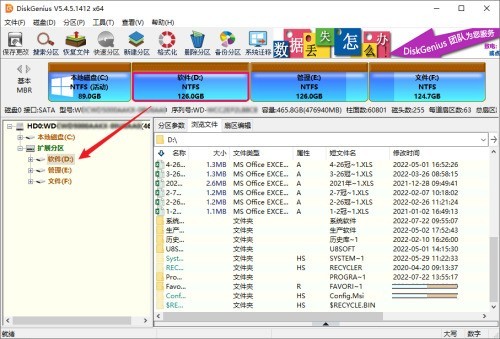
第二步:點選【分割區】選單,然後選擇【調整分割區大小】選項。
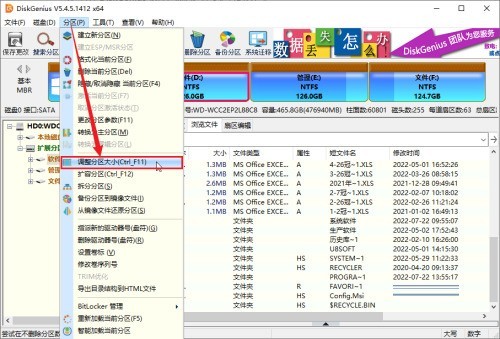
第三步:在彈出的【調整分割區容量】視窗中,輸入【調整後容量】,然後點選【開始】按鈕。
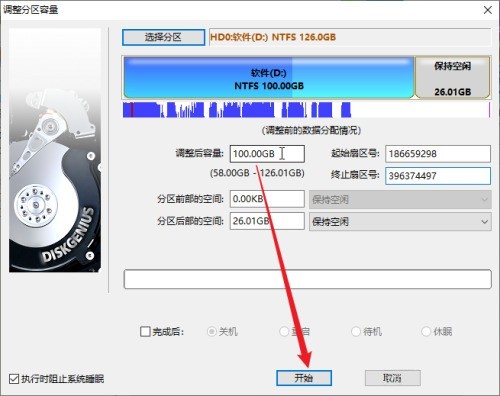
第四步:點選提示方塊中的【是】 按鈕,開始進行無損調整分割區大小的動作。
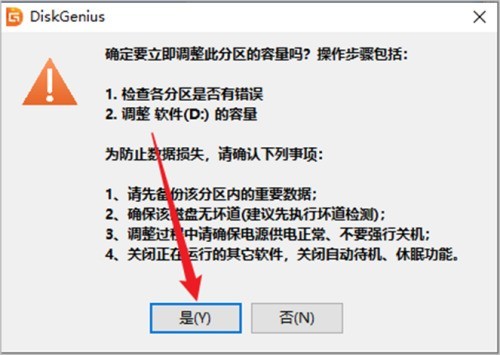 #
#
以上是分割區工具diskgenius怎麼調整分割區大小 分割區工具diskgenius調整分割區大小的方法的詳細內容。更多資訊請關注PHP中文網其他相關文章!
陳述:
本文轉載於:zol.com.cn。如有侵權,請聯絡admin@php.cn刪除

